
Czyszczenie podajnika
Proszek grafitowy oraz pył na rolkach wewnątrz podajnika albo w obszarze podawania dokumentów do skanowania może spowodować powstawanie smug na wydrukach. Jeżeli taka sytuacja ma miejsce bądź często występują zacięcia papieru, należy wyczyścić podajnik. Jeżeli po wyczyszczeniu podajnika problem nie mija, należy uruchomić procedurę automatycznego czyszczenia podajnika.
Czyszczenie rolki podawania papieru
1
Wyłącz urządzenie i wyjmij wtyczkę przewodu z gniazda zasilania. Wyłączanie urządzenia
Wyłączenie drukarki spowoduje usunięcie wszystkich wydruków z kolejki. Dane takie jak odebrane dokumenty przechowywane w pamięci, dokumenty oczekujące na wysłanie oraz raporty drukowane automatycznie po wysłaniu lub odebraniu nie zostaną usunięte.
2
Pociągnij za dźwignię i otwórz pokrywę podajnika.
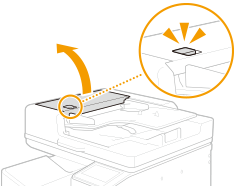
3
Wytrzyj rolki pod pokrywą podajnika.
Przetrzyj rolki wilgotną, wykręconą szmatką. Następnie przetrzyj suchą szmatką.


W trakcie czyszczenia należy obracać rolki.
Jeżeli rolki i obszar wokół nich są bardzo brudne, należy je wyczyścić. Aby to wykonać, nasącz ściereczkę wodą i wykręć ją dobrze, a następnie przetrzyj brudne obszary. Następnie przetrzyj ten obszar miękką i suchą szmatką.
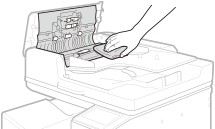
4
Zamknij pokrywę podajnika.
Czyszczenie podajnika
Podczas czyszczenia podajnika na wyświetlaczu urządzenia wyświetlana jest prosta procedura wymiany. Można ją wyświetlać wraz z następującą procedurą.
 |
|
Należy pamiętać, aby wytrzeć za pomocą dołączonego arkusza czyszczącego szklaną płytę.
Jeśli nie można usunąć zabrudzeń, należy zwilżyć miękką ściereczkę wodą i wycisnąć ją dobrze, a następnie wytrzeć nią przestrzeń. Później przetrzeć miejsce wokół miękką i suchą szmatką i poczekać do całkowitego wyschnięcia.
|
1
Wybierz <Menu (Menu)> na ekranie Główny (Home). Ekran Główny (Home)
2
Wybierz <Regulacja/konserwacja (Adjustment/Maintenance)>  <Konserwacja (Maintenance)>.
<Konserwacja (Maintenance)>.
 <Konserwacja (Maintenance)>.
<Konserwacja (Maintenance)>.3
Wybierz <Czyszczenie obszaru skanowania oryginałów (Original Scanning Area Cleaning)>.
4
Usuń dołączony arkusz czyszczący szklaną płytę.
5
Otwórz podajnik.
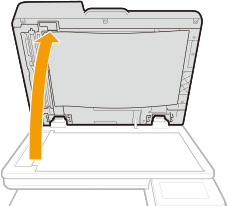
6
Wytrzyj obszar podawania dokumentów do skanowania (długi szklany pasek) szklanej płyty.

7
Wytrzyj obszar podawania dokumentów do skanowania (długi szklany pasek) podajnika.
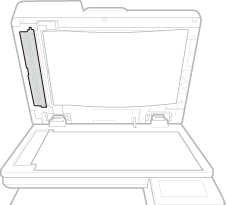
8
Otwórz pokrywę skanera dokumentów.
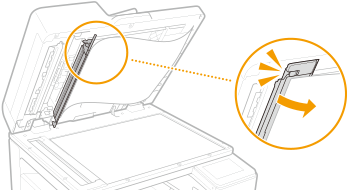
9
Wytrzyj obszar podawania dokumentów do skanowania (długi szklany pasek).
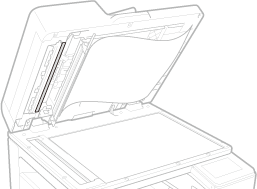
10
Wytrzyj obszar po przeciwnej stronie obszaru podawania dokumentów do skanowania (długi szklany pasek).

11
Zamknij pokrywę skanera dokumentów.
12
Delikatnie zamknij podajnik.
Automatyczne czyszczenie podajnika
Do automatycznego czyszczenia podajnika wykorzystywany jest papier załadowany do podajnika. Przed rozpoczęciem automatycznego czyszczenia podajnika należy włożyć 10 arkuszy zwykłego papieru w formacie A4 lub US Letter do podajnika. Umieszczanie oryginałów
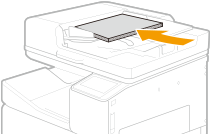
1
Wybierz <Menu (Menu)> na ekranie Główny (Home). Ekran Główny (Home)
2
Wybierz <Regulacja/konserwacja (Adjustment/Maintenance)>  <Konserwacja (Maintenance)>.
<Konserwacja (Maintenance)>.
 <Konserwacja (Maintenance)>.
<Konserwacja (Maintenance)>.3
Wybierz <Automatyczne czyszczenie podajnika (Feeder Auto Cleaning)>.
4
Sprawdź, czy w urządzeniu załadowany jest papier, którego format i rodzaj są wyświetlone na ekranie, i naciśnij przycisk <Start (Start)>.
Rozpocznie się czyszczenie. Gdy zostanie wyświetlony komunikat informujący o zakończeniu czyszczenia, naciśnij ikonę  , aby powrócić do ekranu Główny (Home).
, aby powrócić do ekranu Główny (Home).
 , aby powrócić do ekranu Główny (Home).
, aby powrócić do ekranu Główny (Home).